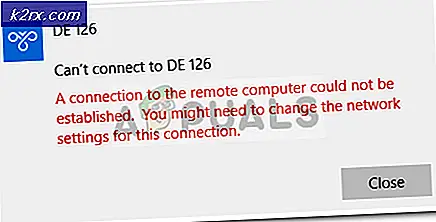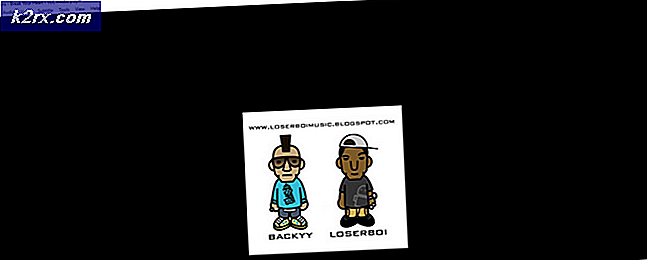Fix: iTunes Tidak Dapat Membaca Isi iPhone
Beberapa pengguna melaporkan bahwa setiap kali mereka menghubungkan iPhone mereka ke iTunes, sebuah pesan keluar: iTunes tidak dapat membaca isi iPhone Pengguna iPhone. Buka tab Ringkasan di preferensi iPhone dan klik Pulihkan untuk memulihkan iPhone ini ke pengaturan pabrik.
Untuk beberapa orang, pesan yang sama keluar bahkan ketika menghubungkan iPad atau iPod Touch mereka, meminta untuk memulihkan perangkat mereka. Namun, jika Anda telah memulihkan perangkat Anda, Anda tahu bahwa itu bukan solusinya. Jadi, jika Anda belum memulihkan, JANGAN MENGEMBALIKAN PERANGKAT ANDA. Sebagai gantinya, ikuti langkah-langkah yang dijelaskan di bawah ini. Mereka akan memperbaiki masalah ini mempengaruhi iDevice Anda.
Perbaikan ini diuji dan akan berfungsi di iPhone, iPad, atau iPod Touch Anda.
Metode 1: Memperbaiki iTunes tidak dapat membaca isi iPhone Anda Menggunakan iDevice Anda
Apa yang terjadi di sini adalah kontrol iTunes atau file preferensi entah bagaimana telah rusak. Dan, alangkah baiknya jika Apple telah membangun opsi untuk memperbaiki ini di iTunes. Mengubah file kontrol atau preferensi pada iDevice Anda dapat menyebabkan penghapusan perpustakaan musik Anda. Namun, semua kontak, catatan, aplikasi, dll. Akan tetap tak tersentuh dan baik-baik saja. Namun, di sini adalah metode pertama untuk memperbaiki masalah.
- Pertama, putuskan sambungan iDevice Anda dari komputer Anda, jika Anda sudah terhubung.
- Coba hapus hanya satu lagu dari daftar putar Anda, dan matikan iDevice Anda. Ini mudah-mudahan akan menimpa file database yang korup.
- Sekarang, hidupkan kembali, dan hubungkan ke komputer Anda menjalankan iTunes .
- Periksa apakah metode ini dapat menyelesaikan pekerjaan.
Jika prosedur ini tidak memberikan hasil yang diinginkan, periksa yang berikut.
Metode 2: Memperbaiki iTunes tidak dapat membaca isi iPhone Anda Menggunakan i-FunBox
Sebelum melakukan metode ini, perlu diingat bahwa ini akan menghapus perpustakaan musik Anda. Segala sesuatu yang lain (kontak, catatan, aplikasi, dll.) Akan tetap sama seperti sebelumnya.
TIP PRO: Jika masalahnya ada pada komputer Anda atau laptop / notebook, Anda harus mencoba menggunakan Perangkat Lunak Reimage Plus yang dapat memindai repositori dan mengganti file yang rusak dan hilang. Ini berfungsi dalam banyak kasus, di mana masalah ini berasal karena sistem yang rusak. Anda dapat mengunduh Reimage Plus dengan Mengklik di Sini- Unduh dan instal i-FunBox . Alat ini memberi Anda kontrol sistem file iPhone dari komputer Anda. Ini gratis untuk digunakan, dan Anda dapat menemukannya di i-funbox.com.
- Hubungkan iDevice Anda ke komputer Anda menggunakan kabel USB dan tutup iTunes .
- Luncurkan i-FunBox di komputer Anda dan cari iTunesDB atau iTunesCDB . Mereka harus muncul di folder / var / mobile / Media / iTunes_Control / iTunes.
- Sekarang, ganti nama iTunesCDB, iTunesControl, dan iTunesPrefs . (iTunesCDB> iTunesCDB.old, iTunesControl> iTunesControl.old, dan iTunesPrefs> iTunesPrefs.old). Jika karena alasan apa pun Anda tidak dapat mengganti nama file-file ini, cobalah menghapusnya sebagai pilihan terakhir.
Catatan: Itu selalu cara yang lebih baik hanya untuk mengganti nama file-file ini. Jika Anda perlu kembali dan mengembalikannya nanti, Anda dapat dengan mudah melakukannya hanya dengan mengembalikan nama lama. Juga, pastikan Anda TIDAK menghapus atau mengganti nama selain dari 3 ini - Sekarang, lepaskan perangkat Anda dari komputer dan hubungkan kembali.
- Luncurkan iTunes dan periksa apakah metode ini memperbaiki kesalahan.
Metode 3 (Hanya untuk Jailbroken iDevices): Memperbaiki iTunes tidak dapat membaca isi iPhone Anda Menggunakan iFile
Jika Anda memiliki iPhone yang di-jailbreak, iPad, atau iPod Touch, Anda dapat memperbaiki kesalahan ini menggunakan iFile.
- Luncurkan iFile di iDevice Anda.
- Arahkan ke : / var / mobile / Media / iTunes_Control / iTunes
- Sekarang, ganti nama iTunesCDB, iTunesControl, dan iTunesPrefs . (iTunesCDB> iTunesCDB.old, iTunesControl> iTunesControl.old, dan iTunesPrefs> iTunesPrefs.old). Jika karena alasan apa pun Anda tidak dapat mengganti nama file-file ini, cobalah menghapusnya sebagai pilihan terakhir.
- Hubungkan iDevice Anda ke iTunes untuk mencoba jika itu memperbaiki kesalahan.
Kata-kata Akhir
Saya harap setelah melakukan metode ini, iTunes membaca isi iDevice Anda seperti biasa. Metode apa yang telah memperbaiki masalah untuk Anda? Dan, di mana iDevice telah Anda lakukan? Jangan ragu untuk memberi kami garis di bagian komentar di bawah ini.
TIP PRO: Jika masalahnya ada pada komputer Anda atau laptop / notebook, Anda harus mencoba menggunakan Perangkat Lunak Reimage Plus yang dapat memindai repositori dan mengganti file yang rusak dan hilang. Ini berfungsi dalam banyak kasus, di mana masalah ini berasal karena sistem yang rusak. Anda dapat mengunduh Reimage Plus dengan Mengklik di Sini